发布时间:2024-02-29 15:10:01 来源:转转大师 阅读量:10818
跳过文章,直接WORD转图片在线转换免费>> AI摘要
AI摘要将Word文档转换为图片格式的方法有三种。其一,使用Word内置的“另存为”功能,选择图片格式如JPEG、PNG或TIFF并保存。其二,利用屏幕截图工具手动截取文档内容,然后在图像编辑软件中编辑并保存。其三,通过在线转换工具如转转大师上传Word文档,选择转换选项后点击开始转换,完成后可下载查看。转换前需确保文档内容已编辑格式化,选择合适的图片格式,使用在线工具时需注意隐私和文档安全。
摘要由平台通过智能技术生成
将Word文档转换为图片格式可以在许多场景下派上用场,比如你想要分享一个没有Word应用程序的设备上的文档内容,或者你想要将文档内容嵌入到一个不支持文本编辑的图片容器中。虽然这个过程可能看起来有些复杂,但实际上有很多简单的方法可以实现。那么如何word转图片呢?以下是一些常用的方法,帮助你轻松将Word文档转换为图片。
大多数版本的Microsoft Word都内置了将文档另存为图片的功能。
操作如下:
1、打开Word文档:首先,打开你想要转换的Word文档。如果你的Word文档内容比较简单,你也可以使用屏幕截图工具来手动截取文档内容并保存为图片。
操作如下:
1、打开Word文档:打开你想要转换的Word文档。除了Word内置的功能和屏幕截图工具,如果你不想安装额外的软件,可以使用在线转换工具来将Word文档转换为图片。下面以转转大师在线Word转图片操作为例。
操作如下:1、打开在线Word转图片网址:https://pdftoword.55.la/word2img/
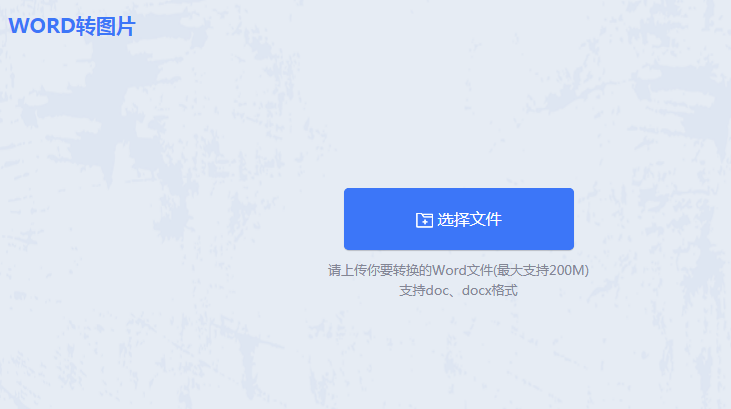
2、选择要转换的Word文档上传。
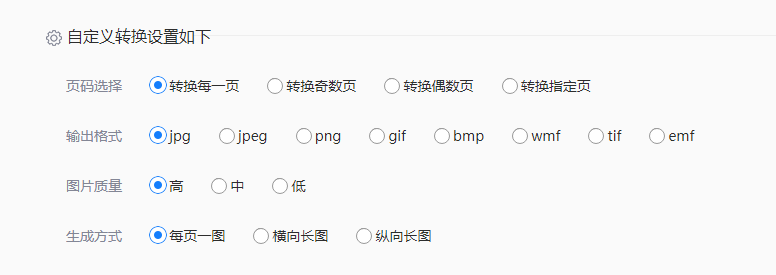
3、我们可以选择转换的页码、转换的图片格式、图片质量以及生成方式,是不是很智能呢~
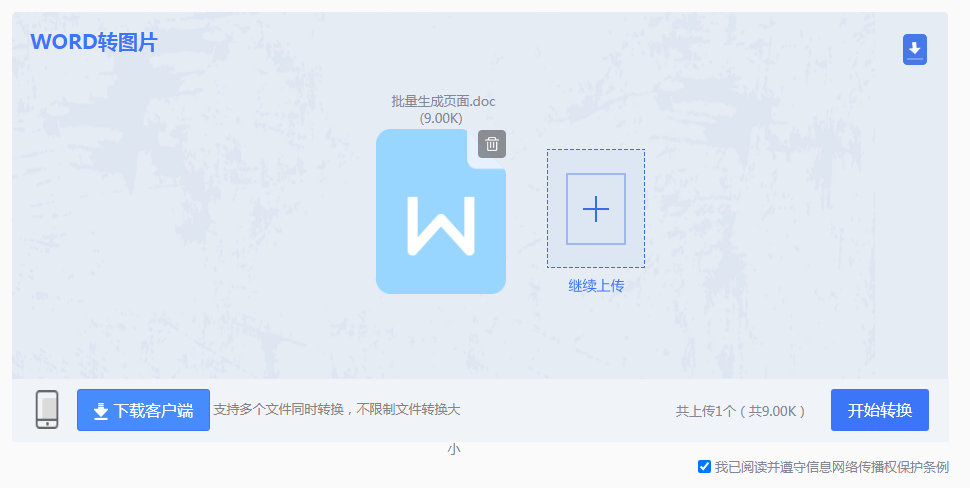
4、点击开始转换,等候转换完成。
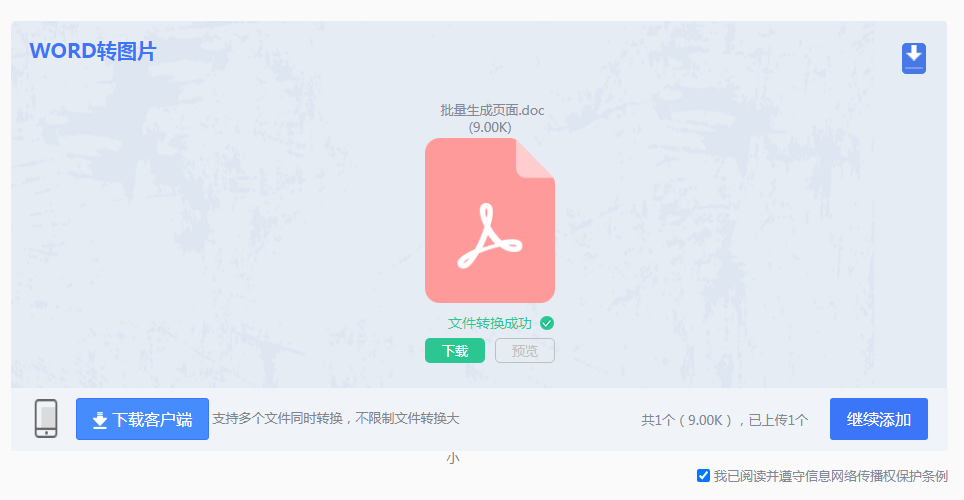
5、转换完成,可点击下载查看。
通过这三种方法,你可以根据具体需求选择最适合的方式来将Word文档转换为图片。无论你是想要将整个文档转换为一张图片,还是只需要转换文档中的某个部分,都可以找到适合你的方法。转换后的图片文件将方便你在不同的设备和平台上分享和展示你的文档内容。
【如何word转图片?这三个方法能帮助大家!】相关推荐文章: 返回转转大师首页>>
我们期待您的意见和建议: